PowerPoint 合并形状功能的应用
1、打开PPT,新建一个幻灯片,在“插入”菜单下,插入一个圆形和一个圆角矩形。
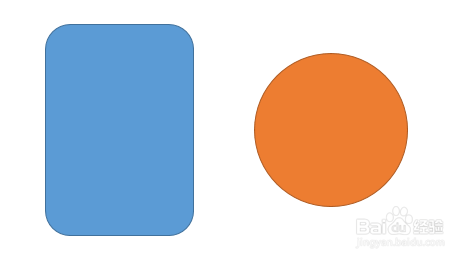
2、选中两个形状。
这时候,就能看到“格式”菜单以及格式菜单下的“合并形状”功能。
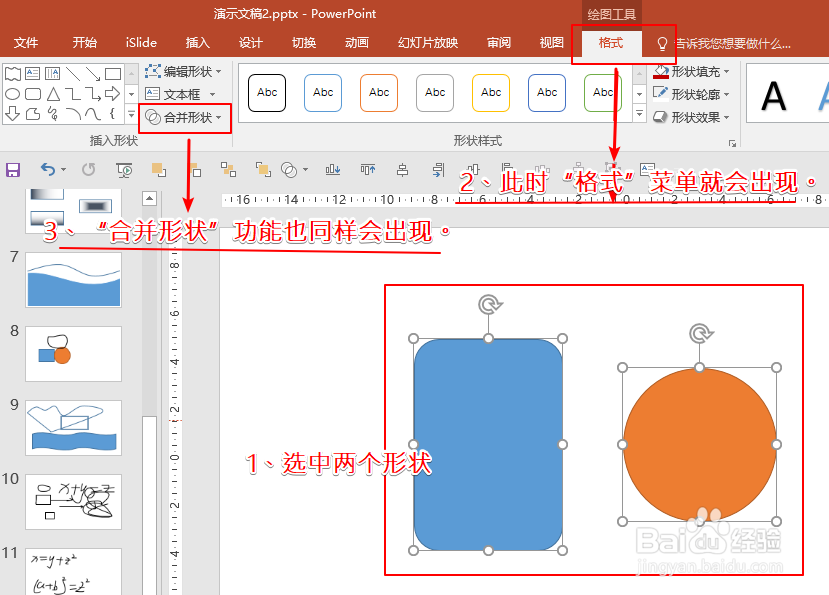
3、可以看到“合并形状”下有:联合、组合、拆分、相交、剪除五个选项。
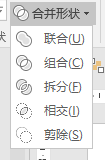
4、如果我们首先选中的是圆形,然后再选中的是圆角矩形。
那么,执行“联合”的结果:生成的新形状会延续先选中形状的颜色属性等。
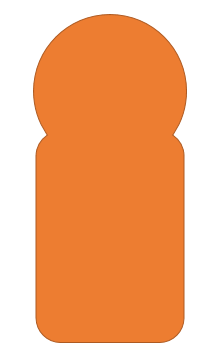
5、执行“组合”的结果:生成的新形状会延续先选中形状的颜色属性等,并且是两个图形未重叠的部分。

6、执行“拆分”的结果:生成的新形状会延续先选中形状的颜色属性等,并且将两个图形重叠和未重叠的部分都进行了分离;可以根据需要进行后续的操作。
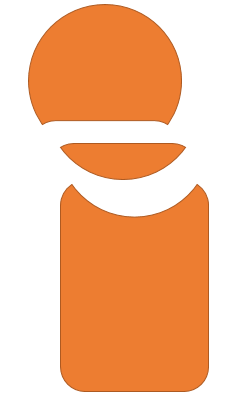
7、执行“相交”的结果:生成的新形状会延续先选中形状的颜色属性等,并且是两个图形重叠的部分。
(此步骤,我首先选中的是圆角矩形,后选中的圆形)

8、执行“剪除”的结果:生成的新形状会延续先选中形状的颜色属性等,并且剩下的是先选形状未与后选形状重叠的部分。

声明:本网站引用、摘录或转载内容仅供网站访问者交流或参考,不代表本站立场,如存在版权或非法内容,请联系站长删除,联系邮箱:site.kefu@qq.com。
阅读量:139
阅读量:38
阅读量:70
阅读量:133
阅读量:106